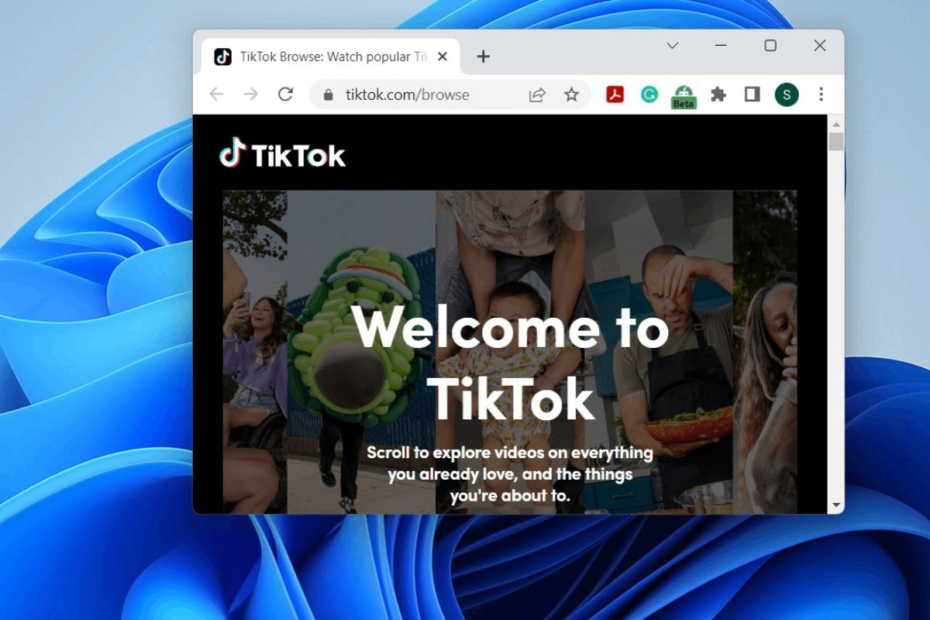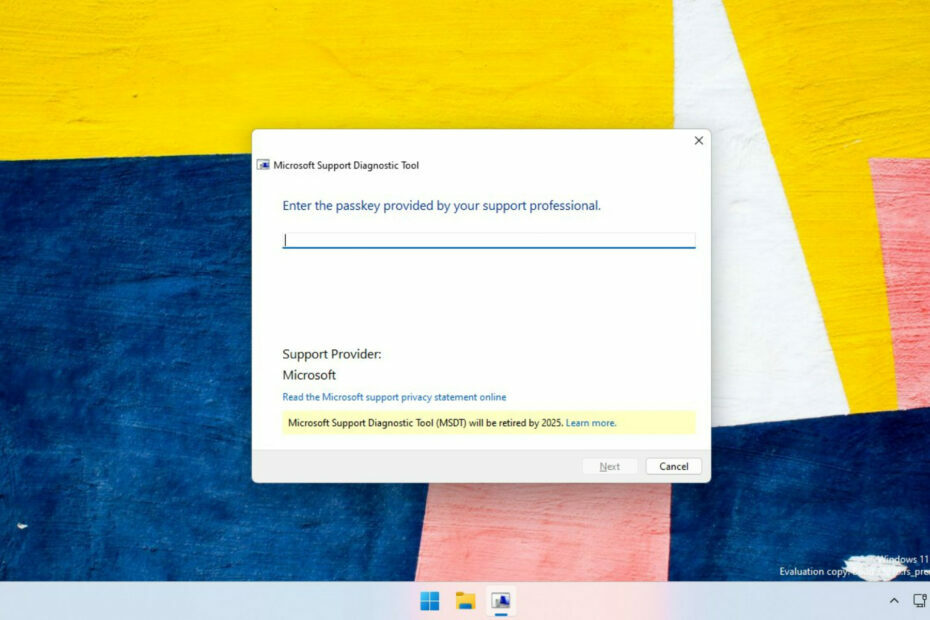- Einige Benutzer ima sich über den Twitch-Netzwerkfehler 2000 beschwert.
- Stellen Sie sicher, dass dieser Netzwerkfehler 2000 Ihre Aktivitäten nicht zu lange unterbricht.
- Aktualisieren den Stream und verwenden Sie einen fehlerfreien, stabilen alternativen Browser.
- Deaktivieren Sie die Erweiterungen und versuchen Sie es mit dem Desktop-Client. Finden Sie hier die schnellsten Lösungen.

Twitch hat langsam seine Nische mit Live-Streaming in On-Demand-Video gefunden, wo es täglich Dutzende von Millionen von Zuschauern ansammelt.
Darüber hinaus je Twitch.tv ein zuverlässiger Dienst und die Fehler sind eher selten. Es treten jedoch gelegentlich Probleme auf, wie z. B. der Netzwerkfehler, der den 2000-Code trägt: Ein Netzwerkfehler ist aufgetreten. Bitte versuche es erneut. (Fehler # 2000)
Im Vergleich zu einigen anderen Fehlern war dies ein weit verbreitetes Problem und betraf einen großen Teil der Benutzer.
Wir haben nachfolgend einige Schritte angegeben, um umre zu beheben. Lesen Sie weiter, um diese zu entdecken!
Wie kann ich den Netzwerkfehler 2000 auf Twitch beheben?
1. Aktualisieren Sie den Stream
Lassen Sie uns mit dem einfachsten Fall beginnen. Dies kann auch durch etwas auf Ihrer Seite verursacht werden, aber das ist keine Regel.
Manchmal kann der geringste Stillstand oder eine Unstimmigkeit im Stream einen Netzwerkfehler 2000 verursachen.
Aktualisieren Sie einfach den Stream mehrmals, bis der Fehler verschwunden ist. Wenn der Fehler jedoch weiterhin besteht, empfehlen wir Ihnen, die zusätzlichen Schritte zu befolgen, die wir unten angegeben haben.
2. Deaktivieren Sie vorübergehend das Antivirenprogramm Ihres Drittanbieters
Einige Benutzer stellen fest, dass der webbasierte Schutz, den einige Antivirenlösungen bieten, die Ursache des Problems war.
Sie haben den Fehler durch das einfache Deaktivieren des Moduls in den Client-Optionen behoben und Twitch hat wieder angefangen zu arbeiten.
Da es jedoch so viele Antiviren-Suiten gibt, können wir nicht mit Sicherheit sagen, welche den Stream blockiert und den oben genannten Fehler hervorruft.
Des Weiteren können Sie auch nicht über einen längeren Zeitraum ohne gültigen Schutz arbeiten. Zdi se, da je Grund empfehlen wir Ihnen eine zuverlässige Software auszuprobieren.
Kot hält Sie nicht nur von den Twitch-Fehlern praprot, sondern bietet auch einen tadellosen Malware-Schutz, je bil von den Benutzern weltweit bestätigt wird.
⇒ ESET Internet Security herunterladen
3. Installieren Sie Opera GX
Wir können ganz offen Ihnen empfehlen, einen alternativen Browser auszuprobieren. Unserer Vorschlag ist der fehlerfreie und recht stabile Opera GX.
Mit so vielen Vorteilen, vor allem in Bezug auf den Datenschutz und Stabilität, sollte dieser Browser Ihnen ein nahtloses Streaming-Erlebnis bieten.
Für die Spielefans und die begeisterten Verfolger von Streams funktioniert Opera GX erstaunlich gut, kostet Sie nichts und Sie werden den Twitch-Fehler 2000 mit Sicherheit vermeiden.
Opera GX je posebna različica brskalnikov Opera, ki je namenjena funkcionalnosti, tako kot Ihr Gaming-als Ihr Browsing-Erlebnis zu verbessern.
Eine der nützlichsten Funktionen ist die nahtlose Integration mit Twitch, die es Ihnen ermöglicht, die Themen, die Sie am meisten interessieren, direct in der Seitenleiste zu sehen.
Außerdem werden die Ressourcen frei, indem die Registerkarten entfernt werden, um die Geschwindigkeit zu erhöhen und die Verzögerung zu verringern.
Sie können steuern, wie viel RAM, CPU in Netzwerk Ihr Browser verwendet.
Dieser Browser ist für das Streaming von Spielen optimiert (eine eingebaute Twitch-Option in der Seitenleiste) und enthält eine nahtlose Integration mit Discord, um sich mit Ihrer Gaming-Community auszutauschen.
Er hat eine vollständig anpassbare Benutzeroberfläche (umfangreiche Farbpalette, Spezialeffekte, Hintergrundbilder und Themen) in die Funktion des dunklen Modus, die auf jeder Seite verfügbar ist, um Ihre Augen zu entspannen.

Opera GX
Machen Sie das Beste aus Spielen und Surfen mit dem weltweit ersten Gaming-Browser ..
4. Überprüfen Sie die Internetverbindung
Der nächste Schritt, den wir Ihnen empfehlen, betrifft Ihr Netzwerk.
Wenn Sie in der Lage sind, daching das Internet zu navigieren and das Problem nur beim Streaming von den Twitch-Inhalten auftritt, deaktivieren Sie einfach vorübergehend das VPN oder Proxy.
Wenn Sie jedoch generell Probleme mit dem Netzwerk haben, können Sie einige Schritte zur Fehlerbehebung ausprobieren.
Hier sind einige alternative Lösungen, die Ihnen helfen sollten, die Netzwerkprobleme zu beheben:
- Starten Sie Ihren Router in PC neu
- VPN ali proxy vorübergehend deaktivieren
- DNS leeren
- Führen Sie die Verbindungsproblembehandlung im Menü Težava pri delu aus.
5. Predpomnilnik brskalnika
Das Leeren des Browser-Caches je eine weitere mögliche Lösung. Alle Browser neigen dazu, viele Daten anzuhäufen und zu speichern, darunter Cookies and zwischengespeicherte Seitenversionen.
Dies ist natürlich ein notwendiges Übel, da im Grunde alle Seiten Ihre Daten sammeln (auch Twitch) in der Browser selbst alles sammelt, um den Ladevorgang zu beschleunigen.
Allerdings bewirken sie meist genau das Gegenteil und verlangsamen die Verbindung oder stören sie sogar komplett.
Um dies zu beheben, empfehlen wir, alle in Ihrem Browser gespeicherten Daten zu löschen. Natürlich mit Passwörtern als Ausnahme. Torej v 3 brskalnikih Browsern:
Um dies zu beheben, empfehlen wir Ihnen, alle Daten zu löschen, die Ihr Browser gespeichert hat. Mit Ausnahme von den Passwörtern, das versteht man doch.
Hier erfahren Sie, wie Sie das bei den 3 wichtigsten Browsern machen:
- Google Chrome in Mozilla Firefox
- Drücken Sie Shift + Strg + Löschen um umri Daten löschen Menü zu öffnen.
- Wählen Sie als Zeitbereich Gesamte Zeit.
- Konzentrieren Sie sich auf das Löschen von Piškotki, zwischengespeichertenBildern und Dateien sowie anderen Site-Daten.

- Klicken Sie auf die Daten löschen-Okusi.
- Microsoft Edge
- Öffnen Sie Rob.
- Drücken Sie Strg + Umschalt + Entf.
- Markieren Sie alle Kästchen und klicken Sie auf Löschen.
Willst du eine einfachere Lösung? Schauen Sie sich dieses Tool an, um Ihren Cache und mehr ohne großen Aufwand automatisch zu leeren.
Der preisgekrönte CCleaner ist sowohl leistungsstark als auch schnell und ermöglicht es Ihnen, Ihren Computer v Sekundenschnelle zu bereinigen.
Dieses PC-Optimierungstool je vollgepackt mit fortschrittlichen Funktionen und gibt den Speicherplatz frei, löscht Ihre Online-Spuren, einschließlich Ihres Browserverlaufs und Caches, und beschleunigt Ihr Sistem.
Das Beste daran ist, dass Sie seine hervorragenden Kapazitäten kostenlos testen können, da die Pro-Version auch eine allgemeine kostenlose Testversion enthält.
Eine der wichtigsten Funktionen ist, dass es überflüssige oder beschädigte Dateien entfernt, um den Festplattenplatz zurückzugewinnen, und es bereinigt den Browserverlauf, um Ihre Vertraulichkeit zu wahren.
Diese Software verfügt über einen patentierten Registry Cleaner, um die nutzlosen Einträge zu beseitigen.
Sie können auch die Startprogramme verwalten, einen kompletten PC-Gesundheitscheck durchführen und auch einen Software-Updater verwenden.
⇒ CCleaner herunterladen
6. Deaktivieren Sie die Erweiterungen
Neben den gespeicherten Daten verfügt Ihr Browser höchstwahrscheinlich über ein paar Erweiterungen mit verschiedenen Verwendungszwecken.
Auch wenn die meisten von ihnen nichts mit dem Twitch-Netzwerkfehler zu tun haben, könnten einige von ihnen doch eine Rolle spielen.
Bevor Sie beginnen, die Erweiterungen zu entfernen, empfehlen wir Ihnen, Twitch im Inkognito-Modus zu öffnen.
Auf diese Weise sehen Sie, ob der Fehler tatsächlich durch einige Erweiterungen verursacht wird oder ob etwas ganz anderes dahintersteckt.
Klicken Sie einfach auf das Hauptmenü und wählen Sie den Inkognito-Modus. Navigieren Sie zu Twitch und melden Sie sich bei Bedarf an. Danach sollte der Fehler Sie nicht mehr stören.
7. Probieren Sie den Desktop-Client aus
Wenn Sie mit der Fehlermeldung im browserbasierten Twitch-Client nicht zurechtkommen, empfehlen wir Ihnen, die Desktop-Version auszuprobieren. Dies ist eine viel stabilere Wahl.
Dieser dedizierte Client funktioniert ähnlich, bietet aber ein besseres Gesamterlebnis und einen fairen Anteil in zusätzlichen Funktionen.
⇒Twitch namizna različica herunterladen
Wir hoffen, dass Sie mit diesen Schritten eine Lösung für den Twitch-Netzwerkfehler 2000 gefunden haben.
Wenn das Twitch-Buffering aufgrund von Browser-oder Netzwerkproblemen auftritt, lesen Sie gerne unsere detaillierte Anleitung, um das Problem schnell zu beheben.
Sie können uns Ihre Gedanken, alternativni Lösungen oder Fragen im Kommentarbereich unten mitteilen. Vielen Dank!